Les utilisateurs de Fedora Linux peuvent remarquer, par rapport à certaines autres distributions, que la vitesse de téléchargement DNF peut être lente, cela peut être frustrant lorsque vous devez télécharger et installer un grand nombre de packages, ce qui peut se produire régulièrement étant donné la façon dont Fedora pousse les nouvelles mises à jour de packages compte tenu de la type de distribution dont il s'agit.
La plupart des utilisateurs ne réalisent pas que quelques modifications mineures apportées à certains fichiers de configuration peuvent augmenter considérablement votre vitesse de téléchargement. Dans le didacticiel suivant, vous apprendrez comment configurer et augmenter la vitesse de votre gestionnaire de packages de mise à jour/mise à niveau DNF sur la station de travail ou le serveur Fedora Linux 35.
Mettre à jour le système Fedora
Mettez à jour votre Fedora système d'exploitation pour s'assurer que tous les packages existants sont à jour :
sudo dnf upgrade --refresh -yLe tutoriel utilisera la commande sudo et en supposant que vous avez le statut sudo .
Pour vérifier le statut sudo sur votre compte :
sudo whoamiExemple de sortie montrant l'état de sudo :
[joshua@fedora ~]$ sudo whoami
rootPour configurer un compte sudo existant ou nouveau, visitez notre tutoriel sur Ajouter un utilisateur aux Sudoers sur Fedora .
Utilisez la commande suivante avec le mot de passe root pour vous connecter afin d'utiliser le compte root.
suDépendance d'installation requise
Avant l'installation, exécutez la commande suivante pour vous assurer que les packages suivants sont installés.
sudo dnf install dnf-plugins-core -yConfigurer le gestionnaire de packages DNF
La première étape consiste à ouvrir la configuration suivante à l'aide de la commande suivante.
sudo nano /etc/dnf/dnf.confConfigurer les téléchargements parallèles
La première option pour augmenter la vitesse DNF consiste à ajouter des téléchargements parallèles, et cette option activée affichera les résultats instantanément après l'avoir activée.
Ajoutez ce qui suit au bas du fichier de configuration dnf.conf .
max_parallel_downloads=10Ce qui précède indique au gestionnaire de packages DNF de télécharger 10 packages parallèles en même temps, 10 est le paramètre le plus recommandé pour commencer, mais vous pouvez l'augmenter mais ne le faites qu'avec parcimonie, par exemple de 10 à 15, 15 à 20.
Configurer le miroir le plus rapide
La deuxième amélioration, parallèlement aux téléchargements parallèles, consiste à activer le miroir le plus rapide.
Ajoutez ce qui suit sous les téléchargements parallèles dans le fichier de configuration dnf.conf .
fastestmirror=TrueExemple :
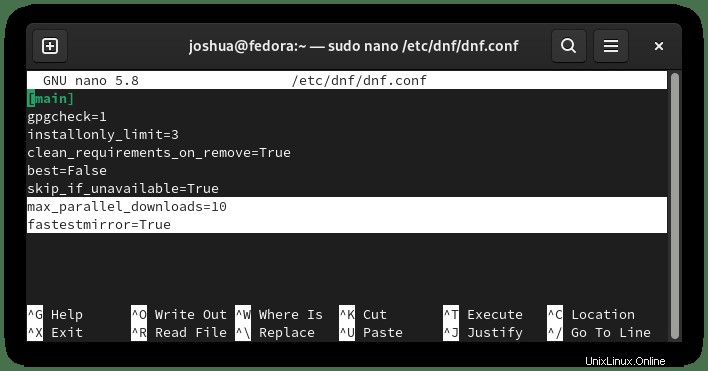
Maintenant que le miroir le plus rapide et les miroirs parallèles sont configurés, enregistrez le fichier de configuration CTRL+O et quittez CTRL+X .
La bonne idée est d'exécuter une mise à niveau DNF, et vous remarquerez d'abord que le gestionnaire de packages DNF détermine maintenant les miroirs les plus rapides dans la sortie.
Exemple :
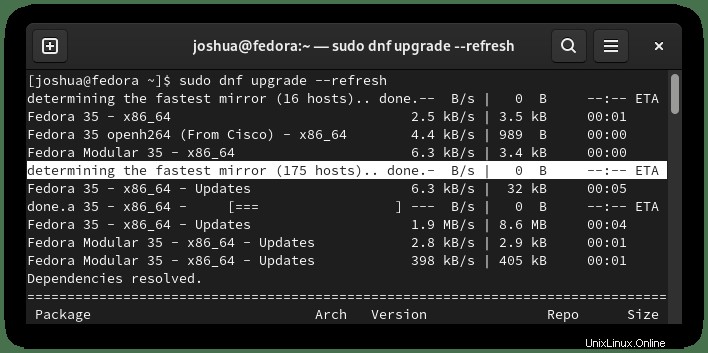
Selon le nombre de téléchargements parallèles, cela peut prendre quelques instants pour vérifier et trier, mais à long terme, vos vitesses DNF devraient être incroyablement plus rapides maintenant.